Este guia fornece documentação para o AWS Wickr. Para o Wickr Enterprise, que é a versão local do Wickr, consulte o Guia de Administração Empresarial.
As traduções são geradas por tradução automática. Em caso de conflito entre o conteúdo da tradução e da versão original em inglês, a versão em inglês prevalecerá.
Transferir Wickr Pro para AWS Wickr
nota
O Wickr Pro foi descontinuado. Se você perdeu o acesso ao Wickr Pro, siga as etapas deste guia para ir para o AWS Wickr.
Neste guia, mostramos como fazer a transferência do Wickr Pro e começar a usar o AWS Wickr.
Siga as etapas deste guia se você tiver uma rede Wickr Pro existente, mas Conta da AWS AINDA NOT TEM uma. Entre em contato com o suporte em qualquer etapa se precisar de ajuda.
Se sua organização já tiver uma AWS conta, preencha o formulário Migrar do Wickr Pro para o AWS Wickr
Você precisará de um Conta da AWS ID para gerenciar sua rede AWS Wickr como um AWS service (Serviço da AWS). Para obter mais informações sobre o que Conta da AWS é e como gerenciar a conta, consulte o Guia de referência de gerenciamento de AWS contas.
Tópicos
Etapa 1: criar uma AWS conta
Conclua o procedimento a seguir para criar uma AWS conta.
-
Se sua organização não tiver uma ID de AWS conta existente, você pode começar criando uma ID de AWS conta independente. Algumas coisas importantes que você precisará para isso:
-
Um cartão de crédito/débito para cobrança
-
Um endereço de e-mail que pode ser acessado por um grupo (recomendado, não obrigatório)
-
Selecione um Suporte plano. Para obter mais informações, consulte Alterando planos Suporte.
nota
Você sempre pode alterar seu Suporte plano à medida que aprende mais sobre suas necessidades.
-
-
Configure o acesso administrativo IAM como uma prática recomendada de segurança (opcional, mas recomendada). Para obter mais informações, consulte Gerenciamento de identidade AWS e acesso. Para obter instruções mais específicas sobre o acesso administrativo AWS do Wickr, consulte a política AWS gerenciada: AWSWickrFullAccess.
-
Depois de concluir as etapas anteriores, você poderá fazer login no AWS Management Console para encontrar seu Conta da AWS ID de 12 dígitos abaixo do nome da sua conta.
Etapa 2: Recuperar seu ID de rede do Wickr
Siga o procedimento a seguir para recuperar seu ID na rede do Wickr.
-
Faça o login no console de administração atual do Wickr, selecione a(s) rede(s) que você deseja migrar e selecione Perfil de rede.
-
A página Perfil de rede exibe seu ID da rede e é um ID numérico de 8 dígitos.
Etapa 3: Enviar uma solicitação
Agora que você tem seu Conta da AWS ID e ID de rede do Wickr Pro, você precisará preencher o formulário Migrar do Wickr Pro para AWS o Wickr.
Quando concluído, normalmente dentro de 14 dias, um representante de suporte do AWS Wickr entrará em contato com você para confirmar que sua rede Wickr foi adicionada à sua. Conta da AWS
Etapa 4: Faça login no seu AWS console
nota
Siga estas etapas para AFTER receber a confirmação de que sua rede Wickr Pro foi adicionada à sua Conta da AWS.
-
Você pode fazer login no AWS console como usuário root OU com um IAM usuário que você criou anteriormente (conforme recomendado) na Etapa 2 para o AWS Wickr.
-
Navegue até seu serviço AWS Wickr. Você pode fazer isso no menu Serviços ou pesquisando por AWS Wickr na barra de pesquisa.
-
Na página do AWS Wickr, escolha Gerenciar rede para acessar sua lista de redes do Wickr.
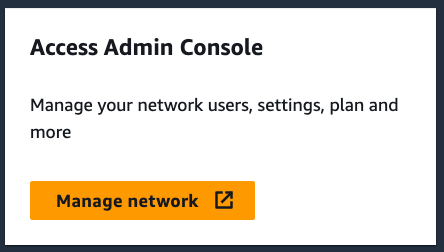
-
Na página Redes, na coluna do console de administração do Wickr, selecione o link Admin à direita do nome da rede desejada.

-
Agora a transferência está concluída! Você verá seu painel de rede Wickr.
A cobrança da sua rede agora será transferida para sua Conta da AWS. Aguarde até 3 dias úteis para que o suporte entre em contato com uma confirmação. Depois de receber sua confirmação, você poderá visualizar e pagar sua fatura pelo AWS console.